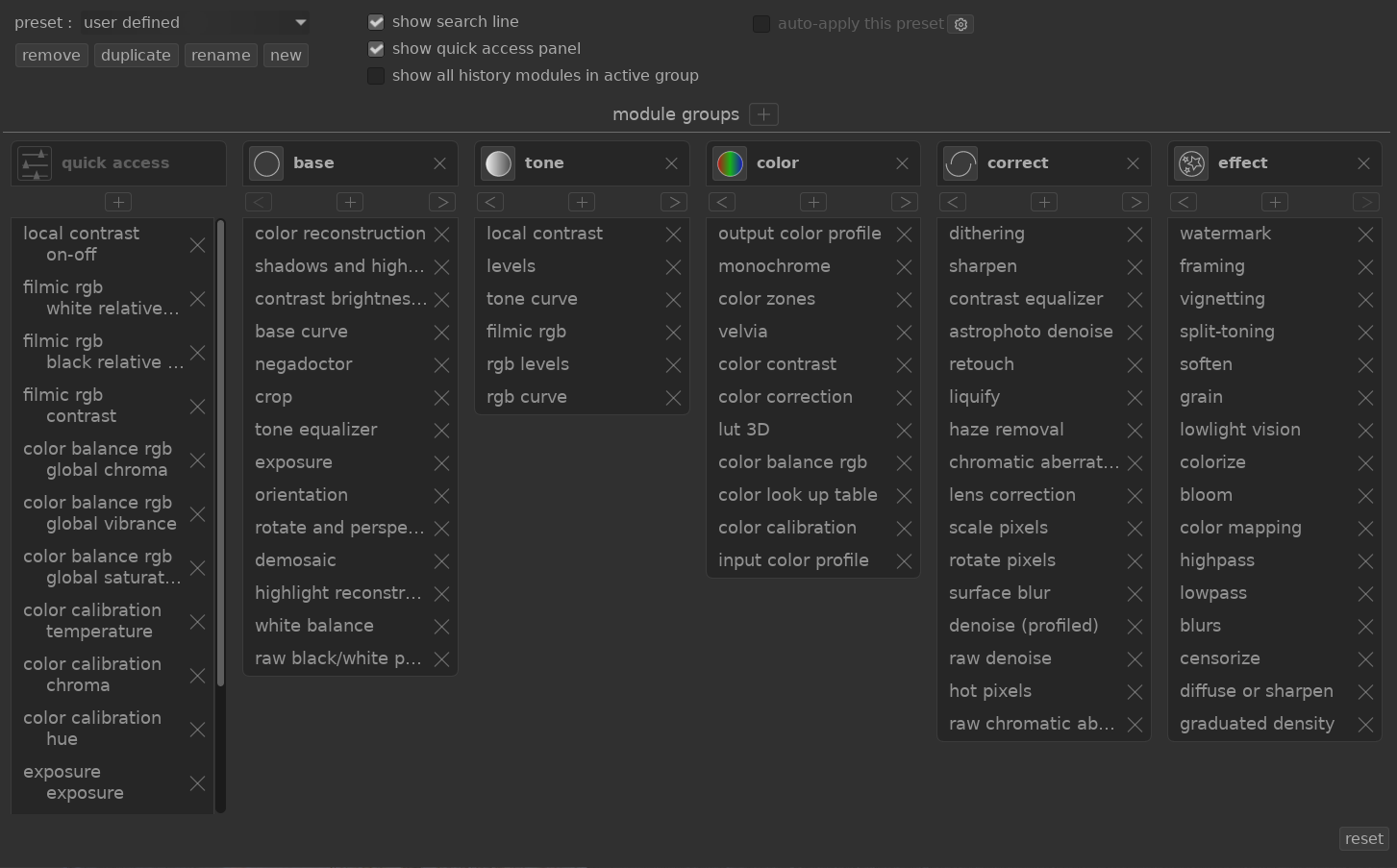gérer les dispositions de modules
Gérer la disposition et le regroupement des modules de traitement ainsi que le panneau d’accès rapide.
Cet écran de maintenance est accessible à partir du menu préréglages à côté de la zone de recherche de module ou des icônes de groupe de modules (sous le module des scopes dans la vue chambre noire). Ctrl+clic sur le menu prédéfini pour ouvrir cet écran directement.
Les paramètres sont automatiquement enregistrés lorsque vous quittez l’écran. Cliquez sur réinitialiser pour abandonner les modifications apportées dans la session d’édition en cours.
🔗contrôles du module
🔗contrôles globaux
Les contrôles globaux suivants sont disponibles dans le panneau supérieur de l’écran.
- préréglage
- Sélectionner un préréglage existant de groupe de modules.
- enlever
- Supprimer le préréglage actuel (concerne uniquement les préréglages définis par l’utilisateur).
- cloner
- Cloner le préréglage actuel avec un nouveau nom. L’exemple ci-dessus montre un nouveau préréglage nommé « user defined », qui a été créé en clonant le préréglage « modules : par défaut ».
- renommer
- Renommer le préréglage actuel (préréglages définis par l’utilisateur uniquement). Faites un clic droit pour faire apparaître un menu qui peut être utilisé pour couper, copier, coller, supprimer, tout sélectionner ou insérer un émoji).
- nouveau
- Créer un nouveau préréglage contenant une liste minimale de modules.
- montrer le zone de recherche
- Choisir d’afficher ou non la barre de recherche sous les icônes des groupes de modules
- afficher le panneau d’accès rapide
- Choisir d’afficher ou non le panneau d’accès rapide. Si coché, une nouvelle entrée apparaîtra dans le panneau inférieur pour vous permettre d’ajouter ou de supprimer des widgets.
- afficher tous les modules de l’historique dans le groupe actif
- Sélectionnez cette option pour afficher tous les modules présents dans l’historique au sein du groupe actif, qu’ils soient ou non réellement actifs.
- appliquer automatiquement ce préréglage
- Les préréglages de groupe de modules peuvent être appliqués automatiquement en fonction du type d’image sur lequel vous travaillez. La case à cocher indique si ce préréglage a actuellement des règles d’application automatique. Cliquez sur l’icône représentant une roue dentée pour modifier les paramètres d’application automatique. Voir préréglages pour plus de détails.
🔗les groupes de modules
Le panneau inférieur de l’écran vous permet de modifier le panneau d’accès rapide et les groupes de modules pour le préréglage sélectionné (préréglages définis par l’utilisateur uniquement).
- ajouter un groupe
- Cliquez sur le signe + à côté du libellé « groupes de modules »" pour ajouter un nouveau groupe.
- supprimer un groupe
- Supprimez un groupe en cliquant sur le bouton X à côté du nom du groupe.
- ajouter un module/un widget
- Ajoutez un module à un groupe, ou un widget au panneau d’accès rapide, en cliquant sur le signe + sous le nom du groupe. Sélectionnez le module/le widget requis dans la liste affichée.
- supprimer un module/un widget
- Supprimez un module d’un groupe ou un widget du panneau d’accès rapide en cliquant sur le X à côté du nom du module/du widget.
- changer l’icône d’un groupe
- Modifiez l’icône attribuée à un groupe en cliquant sur l’icône du groupe existant et en sélectionnant un nouveau dans la liste affichée.
- modifier l’ordre des groupes
- Modifiez l’ordre dans lequel les groupes sont affichés en cliquant sur les boutons < et > sous les noms des groupes.
- renommer un groupe
- Renommez un groupe de modules en cliquant sur le nom du groupe et en le tapant. Faites un clic droit pour faire apparaître un menu qui peut être utilisé pour couper, copier, coller, supprimer, tout sélectionner ou insérer un émoji)